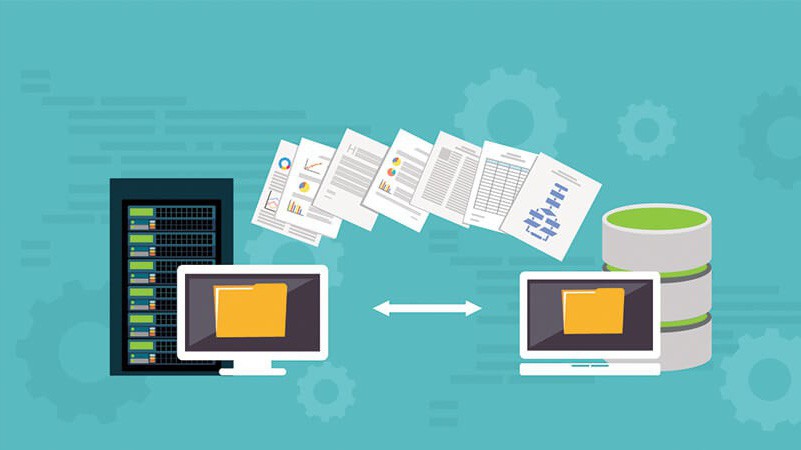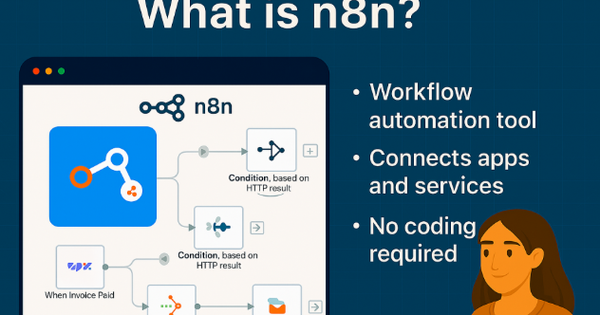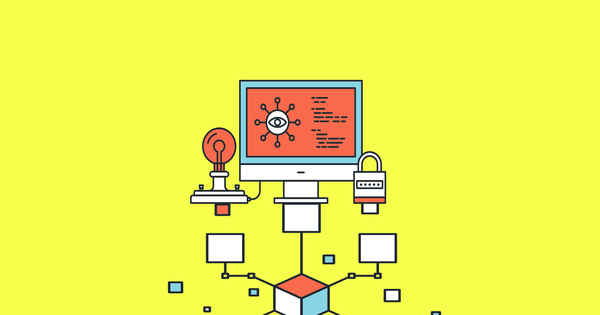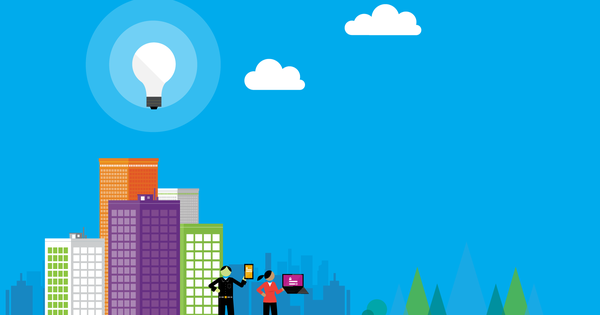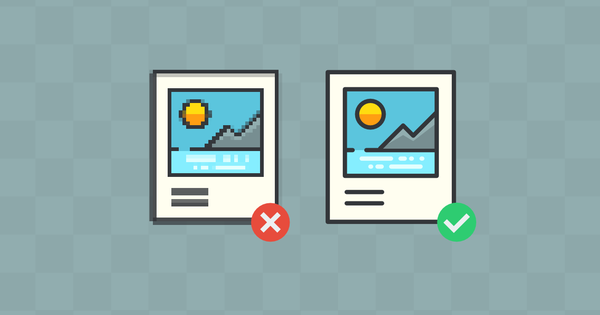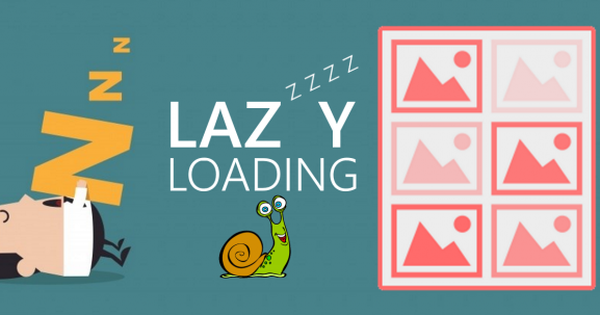Tại sao cần sao lưu website và cách thực hiện
Giờ đây quản lý một trang web trở nên dễ dàng hơn bao giờ hết, nhưng điều đó không có nghĩa là bạn sẽ không gặp sự cố trong quá trình này. Trang web có thể bị hack, bị hỏng sau khi cập nhật hoặc dữ liệu bị xóa do nhầm lẫn của con người… rất nhiều vấn đề có thể xảy ra mà không báo trước được.
Một bản backup có thể cứu website của bạn trong các sự cố mất dữ liệu. Tất cả những gì bạn cần làm là thực hiện quy trình sao lưu hiệu quả và đảm bảo các bản sao lưu được lưu trữ an toàn. Bizfly Cloud chia sẻ chi tiết những thông tin đến bạn đọc ngay tại bài viết này.
Nguyên tắc cơ bản của back up website
Một giải pháp sao lưu tốt cần đảm bảo 2 yếu tố sau:
- Dữ liệu được lưu trữ ở nhiều hơn một địa điểm.
- Dữ liệu được lưu trữ thường xuyên.
Chúng tôi khuyên bạn nên giữ một bản sao lưu cục bộ (trên máy tính hoặc ổ đĩa ngoài) và một bản sao khác trên đám mây. Điều này giúp bổ sung thêm một lớp bảo mật trong trường hợp một trong các bản sao lưu bị xóa. Nếu bạn không phải là người ưa thích việc lưu trữ cục bộ, hãy cân nhắc sử dụng hai dịch vụ lưu trữ đám mây để đảm bảo an toàn.
Sẽ không an toàn nếu bạn chỉ sao lưu website một lần mỗi năm. Lịch trình sao lưu cần tương ứng với tần suất cập nhật trang website. Nếu bạn thường xuyên xuất bản các nội dung mới và nhận được nhiều bình luận tương tác bởi khách truy cập, bạn nên xem xét việc tạo ra các bản sao lưu hàng tuần hoặc thậm chí hàng ngày. Nếu bạn không cập nhật website quá thường xuyên, tần suất sao lưu có thể khoảng hai tuần hoặc theo từng tháng.
Backup website như thế nào?
1. Sao lưu trang web WordPress bằng Plugin
Bạn có thể sử dụng plugin UpdraftPlus. Sau đây là quá trình thiết lập.
Khi plugin được kích hoạt, bạn sẽ tìm thấy một tab mới trong Settings trong WordPress dashboard. UpdraftPlus command center có một số tùy chọn, các chức năng quan trọng nhất là: Backup Now, Restore, và Clone/Migrate.
Nhấp vào Backup Now, một màn hình đơn giản bao gồm các cài đặt được hiển thị: có bao gồm cơ sở dữ liệu và tệp trong bản sao lưu hay không, và tùy chọn tắt lưu trữ từ xa. Chúng tôi khuyên bạn nên để nguyên các cài đặt và nhấp vào nút xác nhận Backup Now.
Đợi một hoặc hai phút (tùy thuộc vào hiệu suất trang web và máy chủ) và bản sao lưu sẽ sẵn sàng. Khôi phục bản sao lưu khá dễ dàng, chỉ cần nhấp vào Restore và chọn một trong các bản sao lưu của bạn từ danh sách.
Toàn bộ quá trình này có thể được tự động từ tab Settings. Tại đây, bạn có thể đặt lịch cho các bản sao lưu tệp và cơ sở dữ liệu và giới hạn số lượng bản sao được lưu trữ bất cứ lúc nào. Tính năng này ngăn các bản sao cũ chiếm quá nhiều dung lượng trên máy chủ hoặc trên tài khoản lưu trữ đám mây.
Bạn có thể kết nối tài khoản UpdraftPlus của mình với nền tảng lưu trữ đám mây bằng cách chọn một tài khoản từ tab Settings. Nhấp vào bất kỳ tùy chọn nào sẽ hiển thị các hướng dẫn thiết lập cho nền tảng cụ thể đó.
Trang web của bạn sẽ tự động sao lưu theo lịch đã đặt và lưu trữ các bản sao của chính nó trên tài khoản lưu trữ (bạn có thể dễ dàng tải xuống để lưu trữ một bản sao cục bộ) và tài khoản lưu trữ đám mây.
2. Sao lưu trang web thông qua server của Bizfly Cloud
Tạo lịch Backup. Cài đặt sao lưu
Chọn mục Cloud Server trên trang chủ, chọn mục Sao lưu. Tại mục này sẽ hiển thị thông tin về việc sao lưu của tài khoản khách hàng.
Việc sao lưu, backup định kỳ này có thể được sử dụng với máy chủ hoặc ổ cứng tùy theo nhu cầu sử dụng của quý khách.
Để chọn đặt lịch sao lưu, backup định kỳ cho máy chủ hay ổ cứng, quý khách chỉ cần chọn máy chủ hay ổ cứng cần đặt lịch sao lưu – backup định kỳ tại danh sách.
Sau đó click vào nút Đặt lịch sao lưu, sau đó quý khách chọn chu kỳ backup, số lượng bản backup sẽ được duy trì trong quá trình sao lưu.
Lưu ý: Các lịch sao lưu – backup này sẽ chạy liên tục đến khi nào khách hàng thực hiện việc xóa việc này trong trang menu Sao lưu.
Xóa lịch Backup. Cài đặt sao lưu
Để xóa lịch sao lưu – backup, quý khách chỉ cần chọn lịch sao lưu – backup cho server cần xóa rồi chọn mục xóa.
Sau đó quý khách Xác nhận xóa trên ô thông báo của trang quản lý.
3. Sao lưu trang web của bạn theo cách thủ công vào Cloud Storage
Thực hiện sao lưu thủ công không phức tạp như bạn tưởng tượng. Tất cả những gì bạn cần là truy cập trực tiếp vào web server, thông qua trình quản lý tệp tài khoản lưu trữ hoặc FTP. Trong trường hợp này, chúng ta sẽ sử dụng FTP và FileZilla.
Tùy thuộc vào cách server được cấu hình, các bước sau đây có hoặc không thể áp dụng cho bạn. Tuy nhiên, trong hầu hết các trường hợp, bạn sẽ cần truy cập vào thư mục public_html. Bên trong, bạn sẽ tìm thấy tất cả các tệp cho trang web.
Để sao lưu các tệp website, chỉ cần tải xuống một bản sao của tất cả các tệp trong public_html về máy tính.
Nếu trang web được cung cấp bởi WordPress, bạn cần một bản sao của thư mục wp-content và tệp wp-config.php. Hai mục này chứa mọi yếu tố làm cho trang web trở nên độc đáo: themes, plugins, và configuration details. Phần còn lại của các tệp và thư mục là một phần của mỗi cài đặt WordPress, vì vậy bạn không cần phải quan tâm đến chúng trừ khi bạn muốn.
Nhấp chuột phải và sử dụng lệnh Download để tạo các bản sao trên ổ cứng cục bộ, sau đó tải chúng lên bất kỳ dịch vụ lưu trữ đám mây nào.
Nếu website chỉ là một tập hợp các tệp tĩnh, bạn vẫn sẽ cần sao lưu cơ sở dữ liệu trang web của mình. Cách đơn giản nhất để làm điều này là công cụ quản lý cơ sở dữ liệu như phpMyAdmin.
Nếu máy chủ của bạn cung cấp phpMyAdmin, hãy truy cập công cụ và chuyển đến tab Export, sau đó sử dụng phương thức Quick Export. Tại đây, định dạng SQL xuất hiện, nhấp vào Go.
Tải xuống tệp SQL, sau đó bạn có thể tải lên nền tảng lưu trữ đám mây của mình.
Để tránh nhầm lẫn, chúng tôi khuyên bạn nên sử dụng một hệ thống tổ chức cho các bản sao lưu.
Kết luận
Tạo và lưu trữ bản sao lưu website là một trong những điều quan trọng nhất bạn chắc chắn phải thực hiện. Vậy phương pháp nào phù hợp nhất với nhu cầu cụ thể của bạn:
- Một giải pháp dành riêng cho CMS, chẳng hạn như UpdraftPlus cho WordPress.
- Một giải pháp phía máy chủ được cung cấp bởi máy chủ.
- Một phương pháp sao lưu thủ công.
Theo Bizfly Cloud chia sẻ
>> Có thể bạn quan tâm: Sự khác biệt giữa Failover và Back-Up?